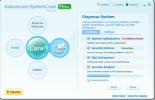Desactivar App Switcher y Charms Bar Hot Corners en Windows 8
Hot Corners es una de las principales características nuevas de Windows 8. Básicamente son las cuatro esquinas de la pantalla que enfocan App Switcher, Charms Bar y Start Tile cuando mueves el puntero del mouse sobre sus áreas correspondientes. App Switcher aparece cuando mueve el cursor hacia la esquina superior izquierda; asimismo, la barra de accesos reside en el borde derecho y aparece cuando el puntero toca las esquinas superior o inferior derecha. Sin embargo, las esquinas superior izquierda y derecha pueden ser bastante molestas y molestas bajo ciertas circunstancias. Hemos cubierto algunas herramientas para deshabilitar estas esquinas, pero si está buscando una manera de evitar la barra de accesos y Switcher de aparecer a través de las esquinas calientes sin deshabilitarlos por completo con una herramienta, un simple hack de registro puede hacer esto trabajo.
La captura de pantalla siguiente muestra cómo la esquina de Switcher borra el botón naranja de Firefox y le impide acceder a cualquier configuración si coloca el puntero demasiado cerca de la esquina. Dado que también se puede acceder a App Switcher desde la esquina inferior izquierda, este truco del registro puede eliminar esta molestia deshabilitando solo la esquina superior izquierda.

Primero, debe abrir el Editor del registro. Para hacer esto, abra la pantalla de inicio, escriba "regedit" y presione Entrar. Una vez que el Editor del registro esté abierto, navegue a la siguiente clave del registro:
HKEY_CURRENT_USER \ Software \ Microsoft \ Windows \ CurrentVersion \ ImmersiveShell
Haga clic derecho en ImmersiveShell y seleccione "Nuevo" seguido de hacer clic en "Clave" en el menú contextual.

Después de crear la clave, asígnele el nombre "EdgeUI" (sin las comillas) y presione Entrar. A continuación, debe crear un nuevo valor DWORD dentro de la clave EdgeUI. Haga clic con el botón derecho en dicha tecla y luego haga clic en Nuevo> Valor DWORD (32 bits). Nombre el valor recién creado "DisableTLcorner" (de nuevo, sin las comillas).

Siga los pasos antes mencionados nuevamente para crear otro valor DWORD, esta vez renombrándolo como "DisableCharmsHint" (sin las comillas).

Haga doble clic en el valor DisableTLcorner, ingrese 1 en el campo Información del valor y haga clic en Aceptar. Esto deshabilitará la esquina superior izquierda del conmutador de aplicaciones, aunque aún puede acceder desde la esquina inferior izquierda después de mover el cursor en la dirección superior desde allí.
Ahora, haga doble clic en DisableCharmsHint e ingrese 1 en Información del valor antes de hacer clic en Aceptar. Esto evitará que aparezca la barra de accesos cuando el cursor toque las esquinas superior e inferior derecha. Todavía puede acceder a la barra de accesos moviendo el cursor hacia abajo o hacia arriba desde estas esquinas.

Después de modificar los valores DWORD, cierre el Editor del Registro y reinicie su PC para que los cambios surtan efecto. La esquina superior izquierda ya no te permitirá acceder a nada ahora, como el botón de Firefox. Del mismo modo, los encantos a la derecha no lo distraerán en tareas como cerrar una ventana de escritorio.

¿Encontraron útiles estos ajustes? Háganos saber lo que piensa en los comentarios a continuación.
Buscar
Mensajes Recientes
Cómo ver videos y fotos de 360 ° en VLC Player
Los videos de 360 ° aún no se han generalizado, pero las fotos de...
Descargar Advanced System Care gratuito
En AddictiveTips, hemos cubierto algunos limpiadores de sistema gra...
Cómo reparar el modo de tableta no disponible en Windows 10
El modo tableta es una característica en Windows 10 es decir, como ...